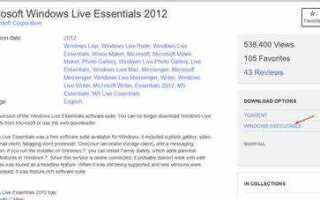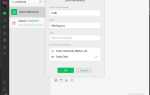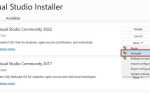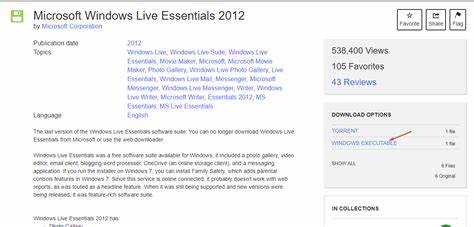
Windows Movie Maker предоставляет встроенные инструменты для поворота видеоклипов и изображений на 90, 180 и 270 градусов, что позволяет быстро адаптировать материалы, снятые в неправильной ориентации. Эта функция особенно полезна при работе с кадрами, снятыми на мобильные устройства, которые часто сохраняют ориентацию некорректно.
Чтобы повернуть изображение, добавьте его на шкалу времени и выберите его в окне предварительного просмотра. Затем в разделе «Визуальные эффекты» используйте опции «Повернуть вправо» или «Повернуть влево». Каждый клик изменяет угол на 90 градусов. Для полного разворота на 180 градусов примените эффект дважды.
Важное ограничение: Windows Movie Maker не поддерживает поворот на произвольный угол (например, на 45°). Для таких задач потребуется стороннее ПО. Однако для стандартных нужд поворотов на 90-градусные кратные значения возможности редактора более чем достаточны.
После применения эффекта обязательно проверьте результат в режиме предварительного просмотра и сохраните проект в нужном формате. При экспорте изменений Movie Maker автоматически встраивает поворот в финальный файл, не требуя дополнительной обработки.
Как импортировать изображение для поворота
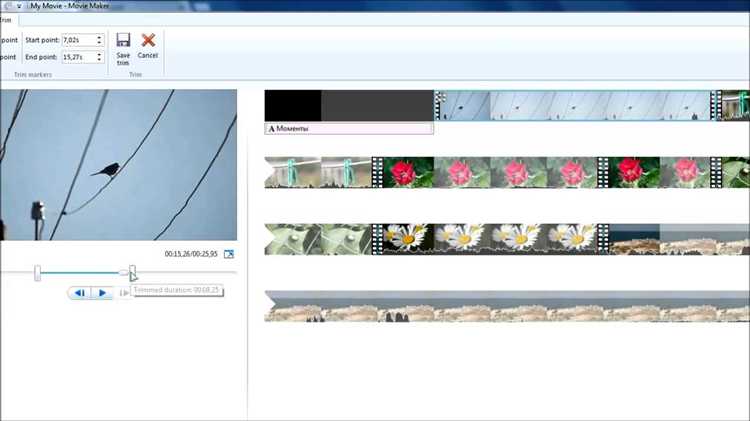
Откройте Windows Movie Maker и перейдите в раздел «Главная». Нажмите кнопку «Добавить видео и фотографии». В открывшемся окне укажите путь к изображению, предназначенному для поворота, и нажмите «Открыть». Форматы, поддерживаемые программой: JPG, BMP, PNG, GIF и TIF.
После загрузки изображение появится на временной шкале проекта. Если файл не отображается, убедитесь, что он не повреждён и имеет корректное расширение. При необходимости проверьте его, открыв в стандартной программе просмотра изображений.
Для корректного поворота убедитесь, что изображение выбрано: оно должно быть выделено рамкой на шкале. Далее можно переходить к инструментам редактирования. Без предварительной загрузки изображения поворот невозможен – Movie Maker применяет изменения только к импортированным файлам в проекте.
Где найти инструмент поворота в интерфейсе программы
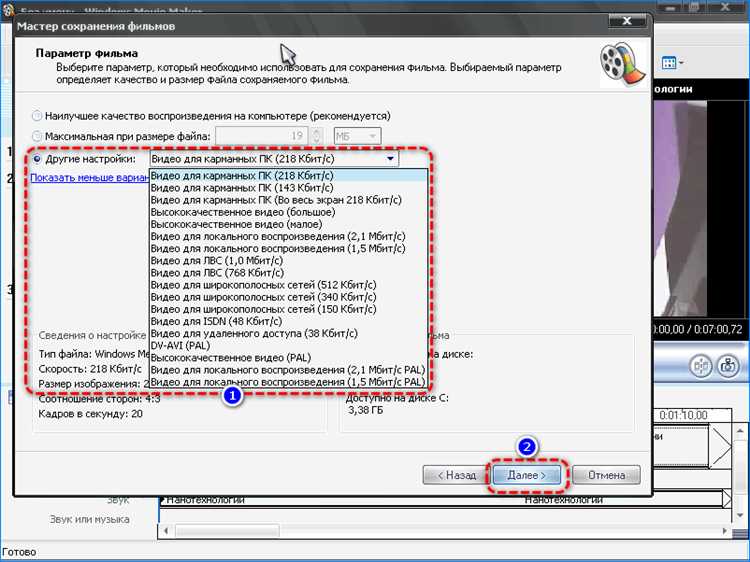
Откройте Windows Movie Maker и добавьте нужный видеоклип в шкалу раскадровки или на временную шкалу. Для этого перетащите файл в нижнюю часть окна программы.
Выделите клип щелчком мыши. В верхней панели инструментов появится вкладка «Правка» (Edit) – она становится активной только при выборе клипа на временной шкале.
Во вкладке «Правка» найдите кнопки «Повернуть влево» и «Повернуть вправо» (Rotate left / Rotate right). Они находятся в группе команд «Видео» (Video), ближе к правой части панели.
Нажмите соответствующую кнопку, чтобы повернуть видео на 90 градусов в нужном направлении. Каждое нажатие изменяет ориентацию на четверть оборота. Программа не предоставляет возможности вручную задать угол – только кратные 90°.
Изменения применяются моментально, и результат сразу отображается в окне предварительного просмотра. Убедитесь, что ориентация корректна, затем сохраните проект или экспортируйте файл.
Пошаговая инструкция по повороту изображения на 90 градусов
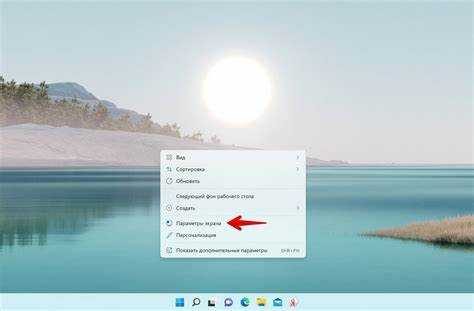
1. Откройте Windows Movie Maker и создайте новый проект, нажав «Файл» → «Создать проект».
2. Импортируйте изображение: выберите «Добавить видео и фотографии» на панели инструментов и укажите нужный файл на компьютере.
3. Перетащите изображение на раскадровку или временную шкалу в нижней части окна программы.
4. Выделите изображение одним щелчком мыши. В правой части появится предварительный просмотр с активными инструментами редактирования.
5. В верхнем меню выберите вкладку «Правка». Найдите иконки «Повернуть влево» и «Повернуть вправо». Каждое нажатие поворачивает изображение на 90 градусов в соответствующем направлении.
6. Нажмите нужную кнопку один раз для поворота на 90°. При необходимости поверните ещё раз, чтобы добиться нужной ориентации.
7. Сохраните проект, выбрав «Файл» → «Сохранить проект как», чтобы сохранить изменения в проекте. Для экспорта конечного файла выберите «Сохранить фильм» и укажите нужный формат.
Как повернуть изображение на произвольный угол
Windows Movie Maker не поддерживает поворот изображения на произвольный угол средствами интерфейса. Возможны только повороты на 90, 180 и 270 градусов. Чтобы обойти это ограничение, потребуется использовать дополнительные инструменты до импорта изображения в проект.
- Откройте изображение в приложении Paint 3D (доступно в Windows 10 и выше).
- Выберите вкладку «Канва» и отключите параметр «Заполнить канву изображением».
- Кликните по изображению, затем используйте манипуляторы поворота для установки нужного угла. В верхнем меню введите точное значение угла поворота (например, 45°).
- Убедитесь, что результат вас устраивает, и сохраните изображение в формате PNG или JPEG.
- Импортируйте отредактированный файл в Windows Movie Maker как обычное изображение.
Если требуется точная подгонка перспективы или эффект поворота с анимацией, рекомендуется использовать сторонние видеоредакторы, поддерживающие ключевые кадры, такие как Shotcut или DaVinci Resolve. После обработки файл можно импортировать обратно в Movie Maker для дальнейшего монтажа.
Как сохранить изменения после поворота изображения
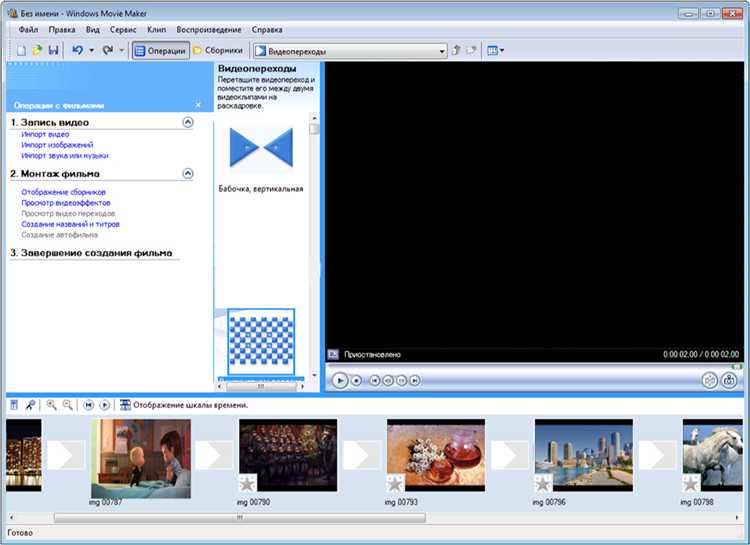
После поворота изображения в Windows Movie Maker необходимо правильно экспортировать проект, чтобы сохранить внесённые изменения в готовый видеофайл. Сначала убедитесь, что поворот применён именно к видеокадру или изображению на шкале времени: это подтверждается превью в окне просмотра.
Нажмите «Файл» → «Сохранить фильм». В открывшемся меню выберите «Для компьютера» или другой подходящий вариант, в зависимости от цели экспорта. Movie Maker предложит имя файла и путь сохранения. Измените их при необходимости.
Важно выбрать подходящий формат. По умолчанию используется MP4 (H.264) – универсальный формат, совместимый с большинством устройств. Убедитесь, что в поле «Параметры» установлено значение «Рекомендуемые для этого проекта», чтобы сохранить качество исходного материала после поворота.
Нажмите «Сохранить». Movie Maker начнёт обработку, отображая прогресс. Не закрывайте программу и не сворачивайте окно до завершения операции. После окончания откройте итоговый файл и проверьте, сохранён ли нужный угол поворота.
Чтобы избежать потери изменений, не закрывайте проект до успешного экспорта. Для дополнительной надёжности рекомендуется сохранить сам проект через «Файл» → «Сохранить проект как…», чтобы можно было внести правки без повторной работы с исходниками.
Распространённые проблемы при повороте и способы их устранения
Частая ошибка при повороте видео в Windows Movie Maker – исчезновение части кадра после поворота на 90 или 270 градусов. Это связано с тем, что программа обрезает изображение под исходные пропорции, из-за чего важные элементы оказываются за границами кадра. Решение – уменьшить масштаб видео с помощью инструмента «Область обрезки» перед поворотом, чтобы сохранить все детали.
При повороте видео наблюдается заметное ухудшение качества – появление размытия или пикселизации. Это происходит из-за повторного сжатия и перекодировки ролика. Чтобы минимизировать потерю, используйте исходные файлы с максимальным разрешением и экспортируйте проект в формате с меньшим сжатием, например, WMV с высоким битрейтом.
Ещё одна проблема – отсутствие возможности повернуть клип на произвольный угол, кроме фиксированных 90°, 180° и 270°. Это ограничение стандартного функционала Windows Movie Maker. Обходной путь – применить поворот в стороннем редакторе или воспользоваться функцией поворота камеры, если видео снято с возможностью изменения ориентации.
Задержка или сбои в воспроизведении после поворота вызваны высоким разрешением исходника и недостаточной мощностью компьютера. Рекомендуется снизить разрешение предварительно или отключить визуальные эффекты на временной шкале, чтобы разгрузить систему.
Вопрос-ответ:
Как повернуть видео в Windows Movie Maker на 90 градусов?
Чтобы повернуть видео на 90 градусов в Windows Movie Maker, откройте проект и выберите нужный клип на временной шкале. Затем в панели инструментов найдите кнопку с поворотом — обычно она обозначена стрелкой или надписью «Повернуть». Нажмите её один раз, и видео повернётся на 90 градусов по часовой стрелке. Если нужно повернуть в другую сторону, нажмите повторно до нужного угла. После этого не забудьте сохранить изменения.
Можно ли в Windows Movie Maker повернуть только часть видео, а не весь клип целиком?
Да, в Windows Movie Maker можно повернуть отдельный фрагмент видео, но для этого нужно сначала разбить клип на части. На временной шкале выберите точку разделения и используйте функцию «Разделить» (Split). После этого выделите нужный отрезок и примените к нему поворот с помощью соответствующей кнопки. Остальные части останутся без изменений. Такой способ позволяет обрабатывать отдельные куски видео независимо.
Почему после поворота видео в Windows Movie Maker появляется черная рамка по краям?
Черная рамка появляется из-за того, что при повороте ориентация кадра меняется, а исходные размеры клипа остаются прежними. Таким образом, часть изображения не заполняет всю область кадра, и программа отображает пустые области как черные полосы. Чтобы избавиться от рамок, можно попробовать изменить масштаб видео, обрезать лишнее или использовать внешние программы для более точного кадрирования после поворота.
Можно ли повернуть видео в Windows Movie Maker на произвольный угол, а не только на 90, 180 или 270 градусов?
Windows Movie Maker не предоставляет функции поворота видео на произвольный угол — доступен только фиксированный поворот на 90, 180 или 270 градусов. Для поворота под нестандартным углом потребуется использовать другие видеоредакторы с расширенными возможностями трансформации, например, Adobe Premiere Pro или бесплатные альтернативы вроде Shotcut или DaVinci Resolve.
Как сохранить видео после поворота в Windows Movie Maker без потери качества?
После поворота видео нужно правильно экспортировать проект. В меню выберите пункт сохранения видео, затем задайте параметры экспорта с максимально высоким разрешением и битрейтом, соответствующими исходному файлу. Это поможет минимизировать потерю качества. При этом стоит избегать повторного сжатия в низком качестве. Если исходник был высокого разрешения, лучше сохранить в формате HD или Full HD с использованием рекомендуемых кодеков.
Как повернуть видеофрагмент в Windows Movie Maker на 90 градусов?
Чтобы повернуть видео в Windows Movie Maker на 90 градусов, откройте программу и загрузите нужный файл в проект. Затем выделите клип на временной шкале. В верхнем меню найдите кнопку с названием «Повернуть» или значком поворота — обычно она располагается в разделе «Редактирование» или «Инструменты». Нажимайте на неё столько раз, сколько нужно, чтобы повернуть изображение на нужный угол (90, 180, 270 градусов). После этого сохраните изменения. Такой способ помогает быстро исправить ориентацию видео, если оно было снято в неправильном положении.
Можно ли изменить угол поворота изображения в Windows Movie Maker произвольно, а не только на 90 градусов?
В стандартном наборе функций Windows Movie Maker отсутствует возможность вращать видео под произвольным углом — программа предлагает только фиксированные повороты на 90 градусов по часовой или против часовой стрелки. Если требуется более точный поворот, например, на 45 градусов или другой угол, придётся воспользоваться дополнительным программным обеспечением для редактирования видео, которое поддерживает такую функцию. Либо можно предварительно отредактировать файл в другой программе, а потом импортировать его в Windows Movie Maker для дальнейшей работы.